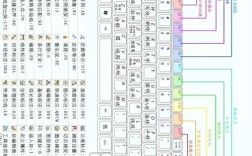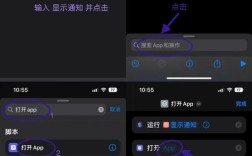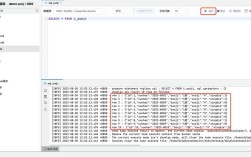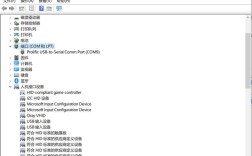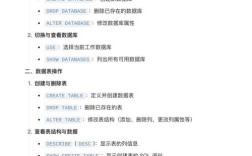将U盘从FAT文件系统转换为NTFS文件系统,可以通过Windows系统自带的命令行工具“convert.exe”来实现,这一操作适用于需要支持更大文件、更高安全性或更好兼容性的场景,以下是详细的操作步骤、注意事项及相关说明,帮助用户顺利完成转换。
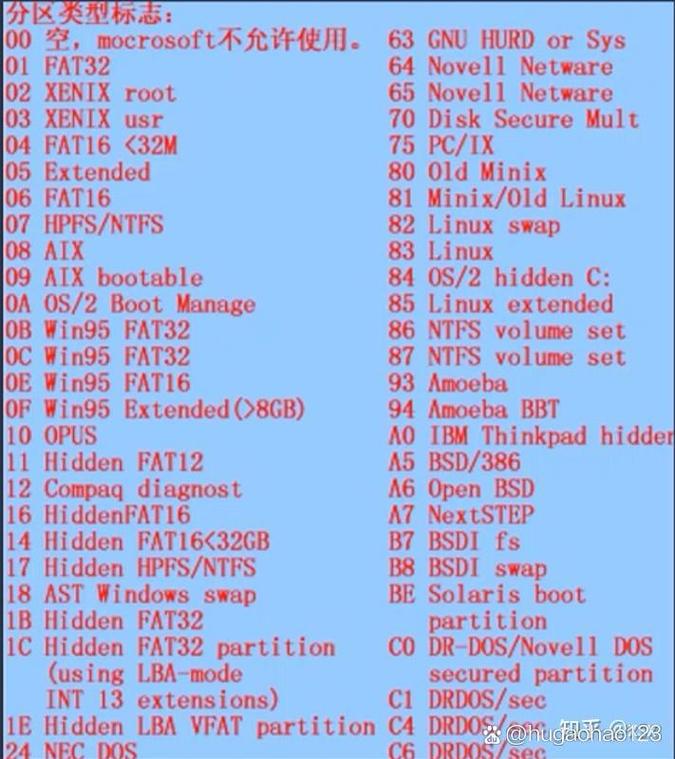
转换前的准备工作
在进行文件系统转换前,务必做好以下准备工作,以避免数据丢失或转换失败:
- 备份数据:虽然convert命令通常不会损坏数据,但为了安全起见,建议将U盘中的重要文件备份到其他存储设备中。
- 检查U盘状态:确保U盘没有物理损坏,且可正常被电脑识别,如果U盘存在坏道,需先进行修复或更换。
- 关闭程序:转换过程中确保没有其他程序正在访问U盘,最好将U盘中的所有文件关闭。
- 确认文件系统:右键点击U盘盘符,选择“属性”,在“常规”选项卡中查看当前文件系统是否为FAT32(FAT文件系统常见为FAT12/FAT16/FAT32,其中FAT32最为常见)。
使用convert命令转换的详细步骤
以管理员身份打开命令提示符
- 在Windows搜索框中输入“cmd”,右键点击“命令提示符”,选择“以管理员身份运行”。
- 如果提示用户账户控制(UAC),点击“是”确认。
输入转换命令
假设U盘盘符为“H:”(具体盘符需根据实际情况确认,可通过“我的电脑”或“此电脑”查看),在命令提示符窗口中输入以下命令:
convert H: /fs:ntfsH::代表U盘的盘符,若盘符不同,需替换为实际盘符(如E:、F:等)。/fs:ntfs:指定目标文件系统为NTFS。
确认卷标(可选)
命令输入后,系统会提示输入卷标(即U盘的名称),如果U盘没有设置卷标或无需修改,可直接按回车键跳过。
当前有 1 个卷的 Windows 已格式化。
卷的序列号是 XXXX-XXXX
输入卷标(最多 11 个字符)
或者按 ENTER 键表示无卷标:等待转换完成
确认命令后,系统开始转换过程,进度会实时显示在窗口中,转换时间取决于U盘容量和文件数量,通常需要几分钟到十几分钟不等,期间请勿关闭命令提示符或拔出U盘。

验证转换结果
转换完成后,系统会提示“转换完成”,此时可打开“此电脑”,右键点击U盘盘符,选择“属性”,查看“文件系统”是否已显示为“NTFS”。
转换过程中的注意事项
- 转换不可逆:NTFS转换为FAT32需要格式化(会清空数据),而FAT转换为NTFS后,若需恢复FAT格式,同样需格式化U盘,因此请谨慎操作。
- 不支持多分区转换:convert命令仅适用于单个分区的转换,若U盘有多个分区,需分别对每个分区执行命令(但U盘通常为单分区)。
- 避免中断操作:转换过程中严禁拔出U盘或强制关闭命令提示符,否则可能导致U盘损坏或数据丢失。
- 大容量U盘的兼容性:对于超过32GB的U盘,FAT32格式存在单文件大小限制(不超过4GB),转换为NTFS可解决此问题,但需注意部分老旧设备(如车载音响、旧款电视)可能不支持NTFS格式。
转换失败的可能原因及解决方法
如果转换过程中提示错误,可参考以下常见问题排查:
| 错误提示 | 可能原因 | 解决方法 |
|--------------|--------------|--------------|
| “Convert will not lock the current drive” | U盘正在被其他程序使用 | 关闭所有可能访问U盘的程序,或重启电脑后重试。 |
| “The type of the file system is RAW” | U盘文件系统损坏或未格式化 | 先尝试使用chkdsk H: /f修复,若无效则需格式化U盘(注意备份数据)。 |
| “Access is denied” | 未以管理员身份运行命令 | 确保命令提示符以管理员身份启动。 |
| “NTFS is not allowed on removable media” | 部分系统限制可移动设备的文件系统 | 忽略此提示(实际测试中多数U盘可转换),或通过第三方工具(如DiskGenius)转换。 |
转换后的优化建议
- 启用压缩功能:NTFS支持文件压缩,可右键点击U盘盘符,选择“属性→高级→压缩内容以节省磁盘空间”,但压缩/解压缩过程可能影响性能。
- 禁用索引:若U盘主要用于存储大文件,可在“属性→常规→高级”中取消勾选“允许索引此驱动器上的文件内容”,以加快访问速度。
- 检查错误:定期运行
chkdsk H: /f命令,确保文件系统完整性。
相关问答FAQs
Q1: 转换为NTFS后,U盘在Mac或Linux系统上无法使用怎么办?
A: NTFS格式在Mac系统上默认只读,Linux系统需安装ntfs-3g驱动才能读写,若需跨平台兼容,建议保留FAT32格式(牺牲单文件大小限制),或使用exFAT格式(支持大文件且跨平台兼容),若已转换为NTFS,可通过Mac的“磁盘工具”或Linux的mkfs.exfat命令重新格式化为exFAT(注意备份数据)。
Q2: 转换过程中提示“Convert cannot gain exclusive access to the drive H:”,如何解决?
A: 此错误表明U盘被其他程序占用,可尝试以下方法:
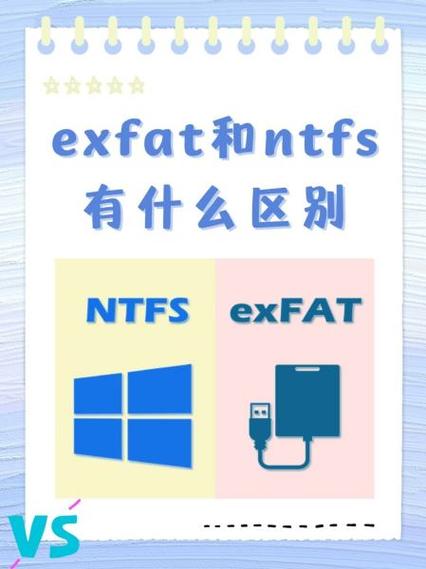
- 关闭所有可能访问U盘的程序(如文件管理器、杀毒软件等)。
- 重启电脑后重新执行转换命令。
- 若问题依旧,可打开“任务管理器”,结束“Windows资源管理器”进程,再通过任务管理器的“文件→运行新任务”输入“explorer.exe”重启资源管理器,然后尝试转换。
- 若仍失败,可考虑使用第三方分区工具(如DiskGenius)在安全模式下进行转换。